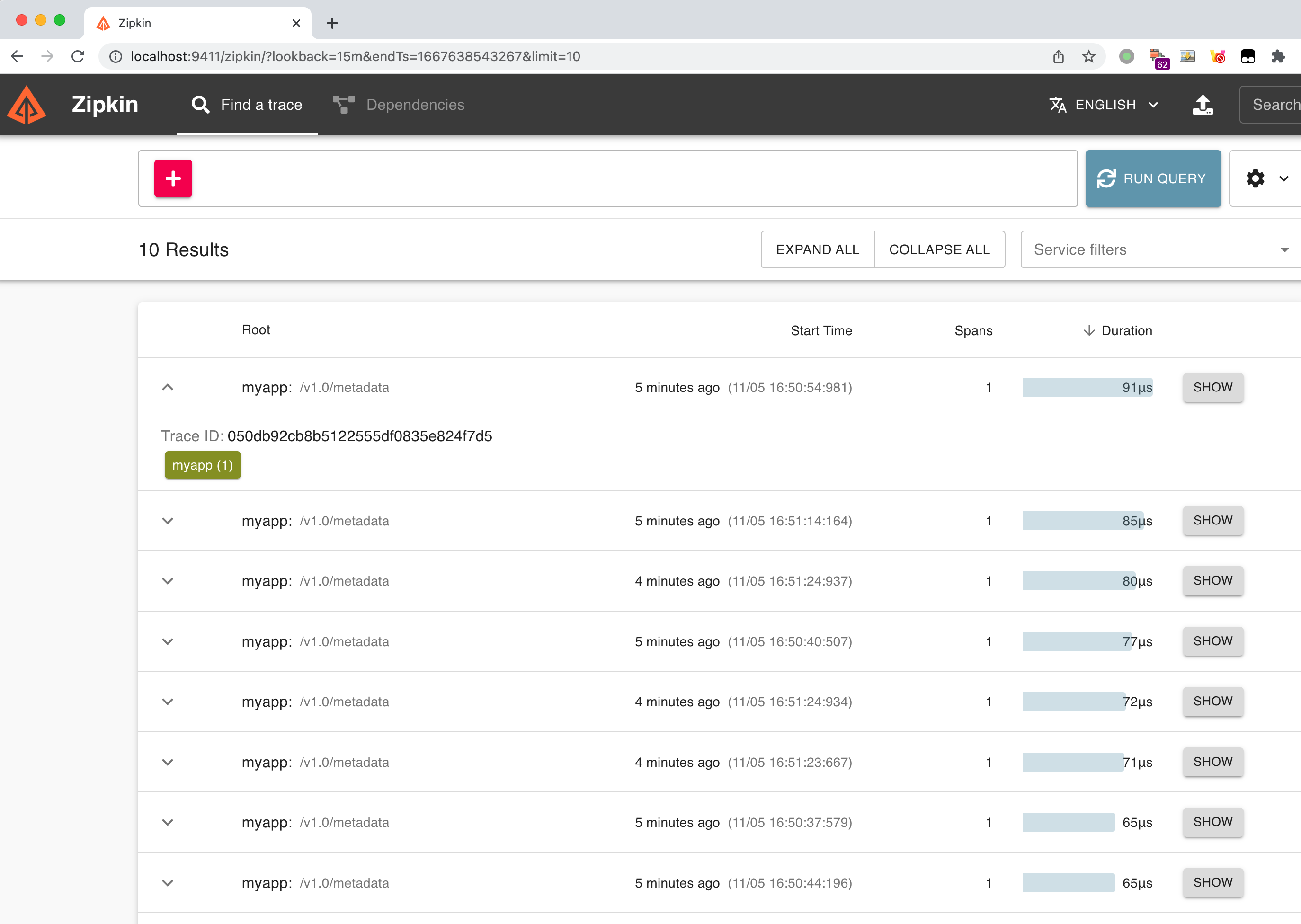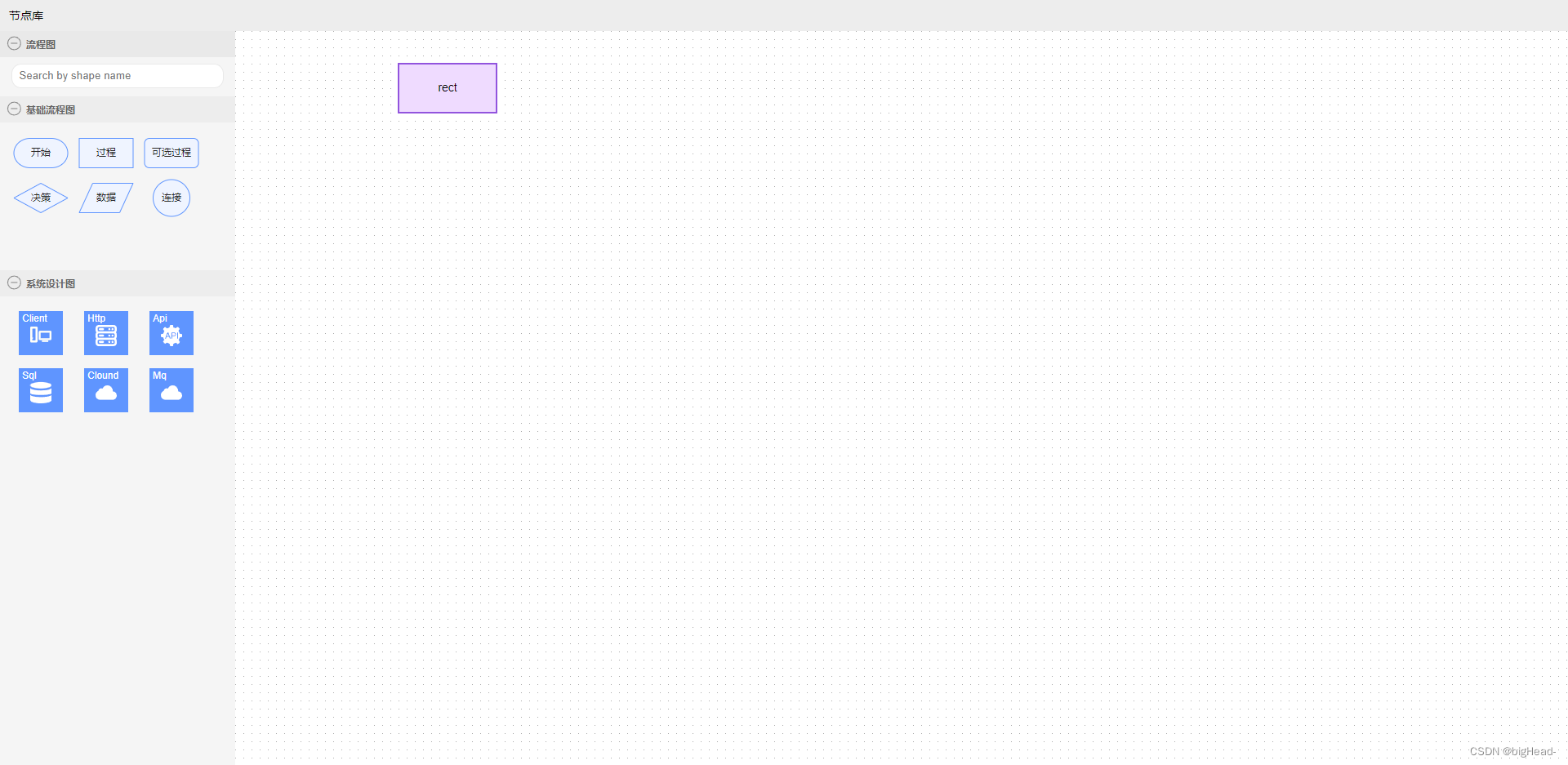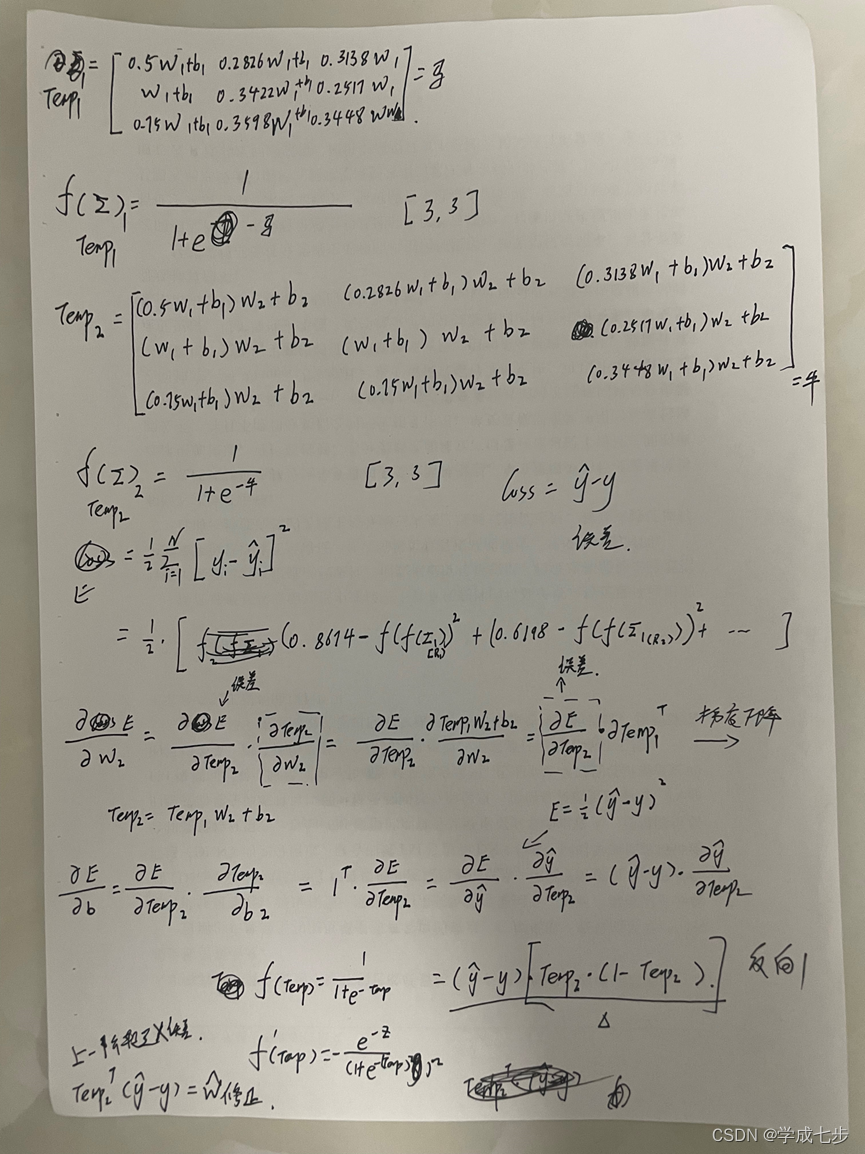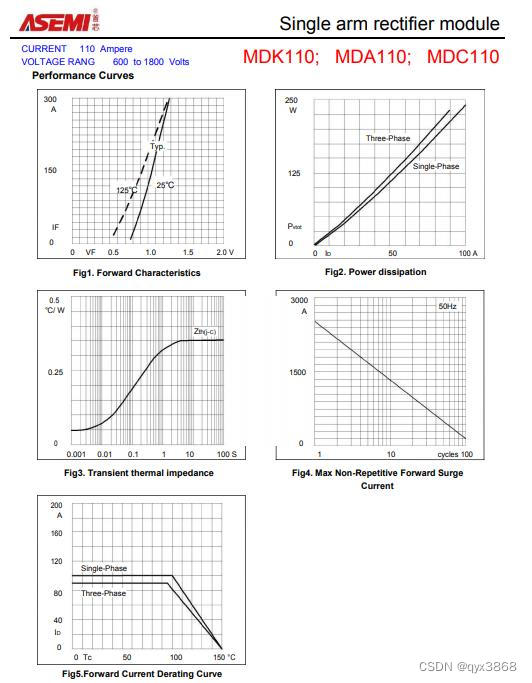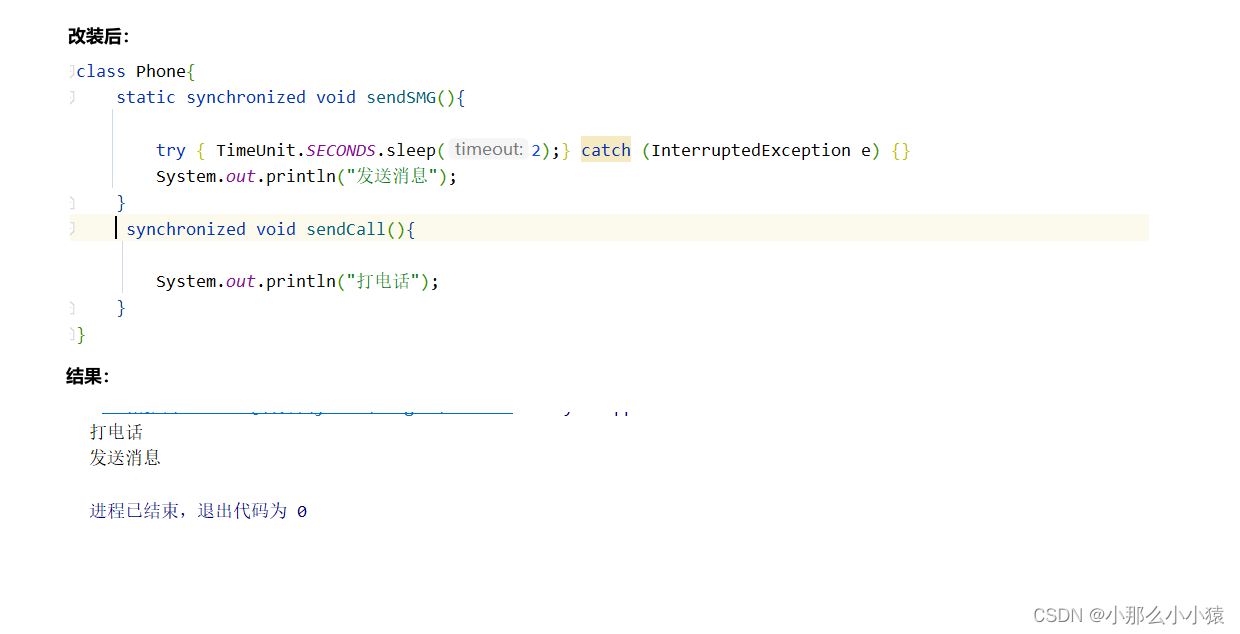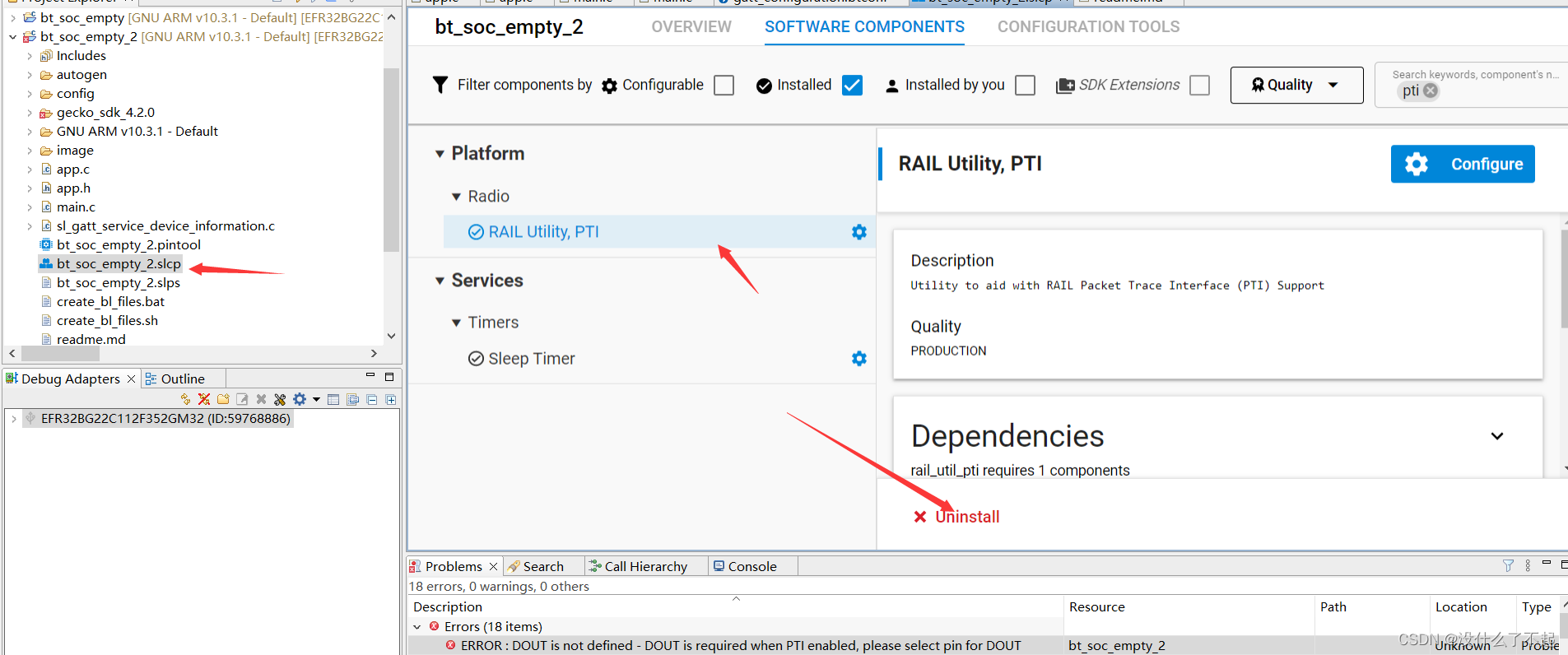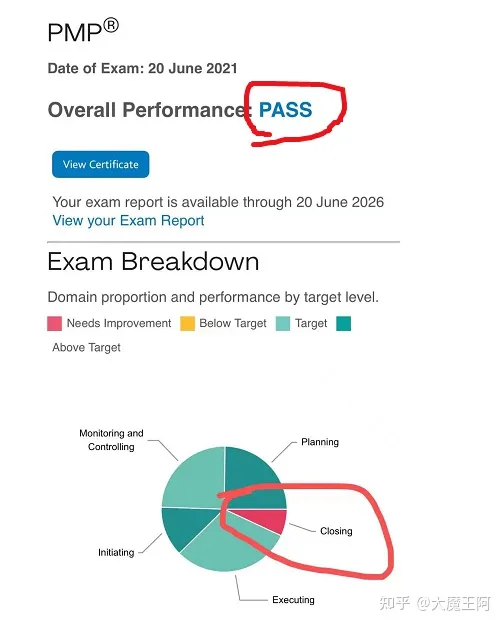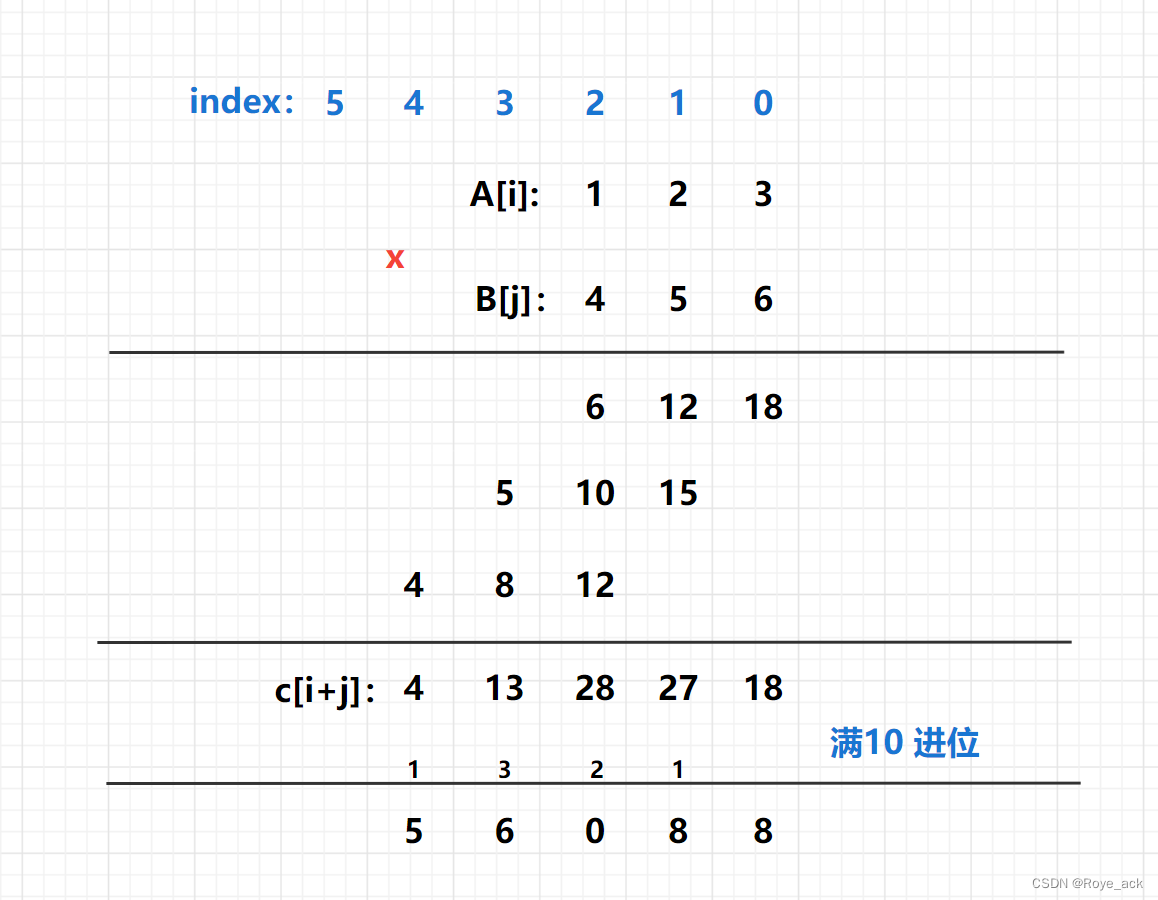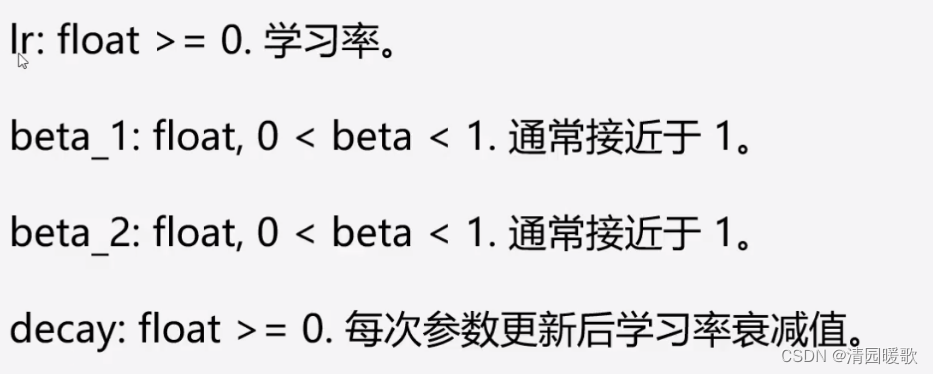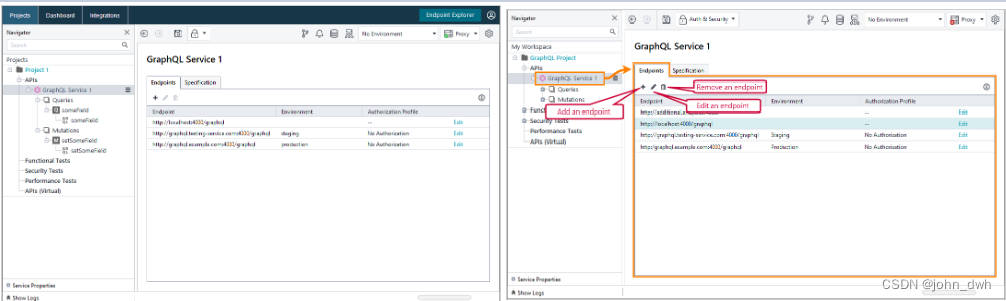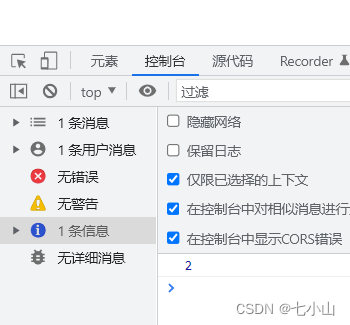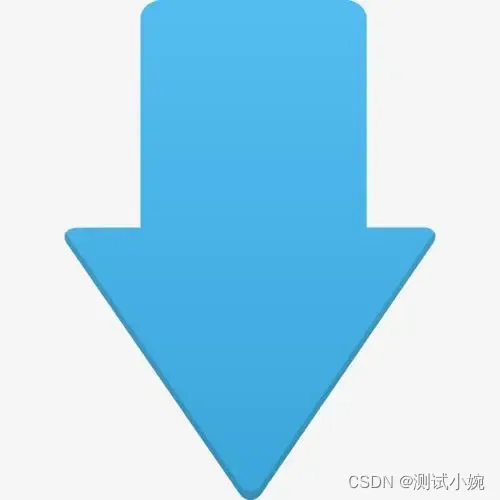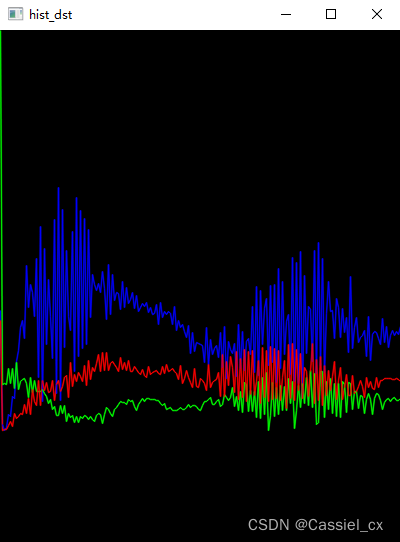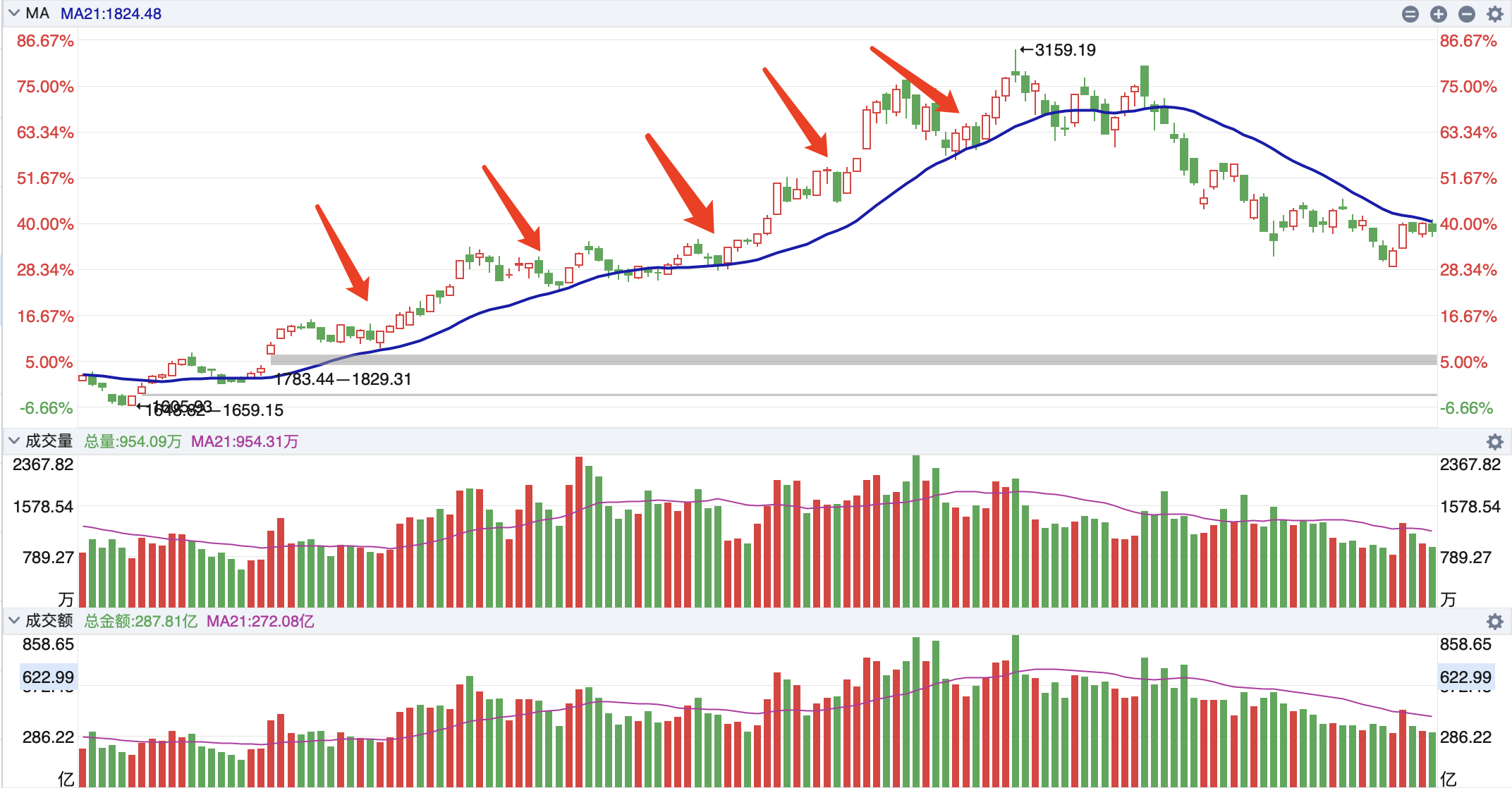Ubuntu设置静态IP
- 1.当前环境
- 2. 设置前准备
- 3.前提准备
- 4.修改VMware中的网络配置
- 5.修改Ubuntu配置文件
- 6.查看网关信息
- 7.Xshell远程连接
1.当前环境
- VMware16、Xshell7
2. 设置前准备
- VMware16设置快照,配置出错可以返回到初始状态
3.前提准备
-
查看Ubuntu是否安装vim,如果没有安装,建议安装
sudo apt-get install vim- 安装失败(网络正常情况下),更换镜像源尝试

- 常见的阿里云、清华、中科大等等源
- 除了GUI图像更换以外,还可以直接编辑
sudo /etc/apt/sources.list- 注意每个版本的代号不一样,编辑更换源注意(不建议使用这种方式)
- 最后刷新 源
sudo apt-get update - 安装失败(网络正常情况下),更换镜像源尝试
4.修改VMware中的网络配置

- 选中NAT模式
- 取消勾选DHCP服务分配IP
- 子网IP设置为(192.168.**.0),子网掩码不修改

- 设置NAT参数

5.修改Ubuntu配置文件
- 打开配置的文件目录
cd /etc/netplan/
- 查看文件名称
ls
- 打开需要修改的文件
> sudo vim <文件名称>
- 修改的内容(注意yaml文件的格式)
network:
ethernets:
ens33:
addresses: [192.168.88.12/13]
gateway4: 192.168.88.2
dhcp4: false
nameservers:
addresses: [192.168.88.2]
version: 2
renderer: NetworkManager
- 更新一下网络设置
sudo netplan apply
6.查看网关信息
- 输入指令ifconfig,显示找不到
- 安装ifconfig指令
sudo apt-get install net-tools
- 安装结束,输入ifconfig指令就可以查看IP
7.Xshell远程连接
- 通过Xshell连接ubuntu
- 如果连接失败
>ps -e|grep ssh
#如果没任何显示,需要安装openssh-server
>sudo apt-get install openssh-server
>service ssh start
# 验证安装成功否
>ps -e|grep ssh